Можно ли удалить папку System Volume Information в Windows
На дисках NTFS (т.е. как минимум на вашем жестком диске или SSD) пользователь не имеет доступа к папке System Volume Information — она не только имеет атрибут «только для чтения», но и права доступа, ограничивающие действия с нею: при попытке удаления вы увидите сообщение о том, что нет доступа к папке и «Запросите разрешение от Администраторы на изменение этой папки».
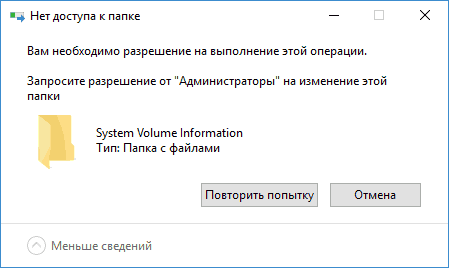
Это можно обойти и получить доступ к папке (но не нужно, как и для большинства папок, требующих разрешения от TrustedInstaller или Администраторы): на вкладке безопасность в свойствах папки System Volume Information предоставить себе полные права доступа к папке (чуть подробнее об этом в отдельной инструкции — Запросите разрешение от Администраторы).
Если эта папка находится на флешке или другом накопителе FAT32 или exFAT, то обычно удалить папку System Volume Information можно без каких-либо манипуляций с правами доступа, специфичными для файловой системы NTFS.
Но: как правило, эта папка моментально создается снова (если вы производите действия в Windows) и, более того, удаление нецелесообразно, так как информация в папке нужна для нормальной работы операционной системы.
Что за папка System Volume Information
Сразу отметим, что наличие System Volume Information не является признаком заражения или наличия вредоносного ПО на вашем компьютере. Это системная папка, необходимая для работы Windows. В ней хранится много разной информации. К примеру, там расположены точки восстановления Windows (если они включены, разумеется). Из-за хранящихся внутри точек восстановления папка System Volume Information может занимать достаточно много пространства. Вы сможете уменьшить ее путем изменения параметров точек восстановления. Об этом подробнее описано в статье точки восстановления Windows.
Отключение создания точек восстановления Windows не удалит из диска папку System Volume Information. Windows хранит в этой директории дополнительные файлы, которые необходимы для стабильной работы. System Volume Information также содержит в себе информацию, которую использует сервис индексирования Windows. Он ответственен за мгновенный поиск внутри ваших дисков. Кроме того, в System Volume Information расположены сведения теневого копирования (Volume Shadow Copy) и базы данных службы отслеживания изменившихся связей (Distributed Link Tracking).
Если у вас есть USB-носитель, файловая система которого отформатирована в exFAT / FAT32, тогда вы можете заглянуть внутрь папки System Volume Information и посмотреть ее содержимое. Часто пользователи находят там файлы IndexerVolumeGuid и WPsettings.dat.
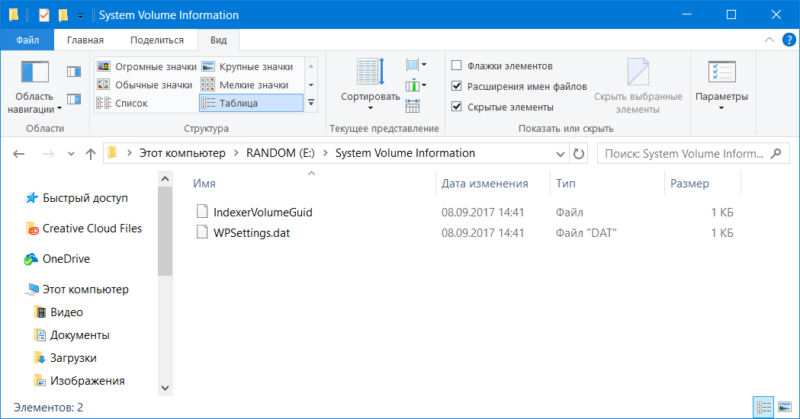
IndexerVolumeGuid назначает уникальный идентификатор для текущего накопителя. Сервис индексации Windows проверяет файлы на диске и проводит эту самую индексацию (своеобразная ревизия). Когда вы подключаете накопитель к компьютеру, Windows проверяет идентификатор и таким образом узнает, какую базу данных надо ассоциировать с диском. После этого вы можете использовать функции поиска в Windows, вроде той, что в меню Пуск или в правом верхнем углу Проводника.
WPsettings.dat – файл-загадка. В интернете фактически нет информации о нем, а в официальной документации Microsoft ничего не указано, о том для чего он нужен.
Как ее открыть
На своем ноутбуке я имею файловую систему NTFS и сейчас наглядным образом покажу что нужно делать, для того чтобы открыть интересующую нас директорию. Как вы видите, зайдя через проводник в Локальный диск (С:), я среди предложенных папок SVI не наблюдаю.
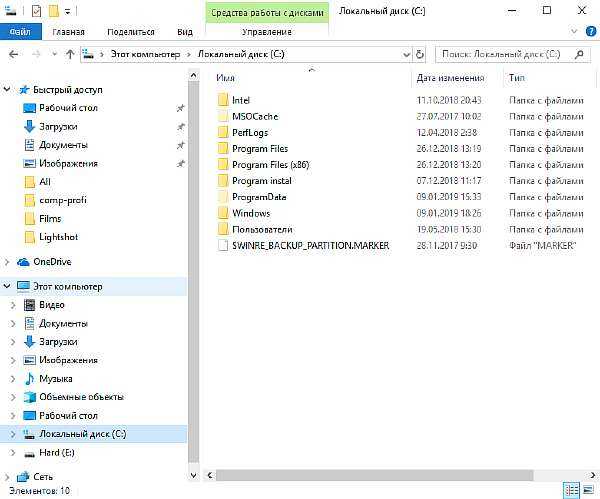
В причинах подобного мы уже разобрались в разделе выше. Сейчас рассмотрим вариант, как можно добиться обратного и корректно отобразить саму папку и её содержимое.
- Для начала открываем Панель управления. Сделать это можно через вызов меню Пуск, или же через поисковую строку с вводом соответствующего запроса.
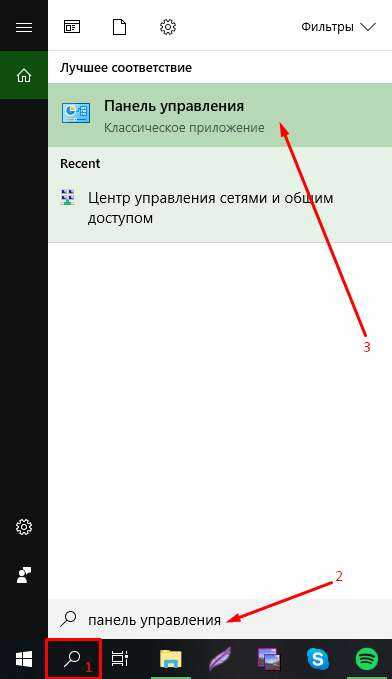
- В появившемся окне изменяем тип отображаемых возможностей с «Категория» на «Крупные значки» в пункте «Просмотр».

- В изменившемся списке выбираем «Параметры проводника».

- В окне параметров выбираем вкладку «Вид».

- Нас интересует окошко «Доп. параметры». Снимаем галочку в значении «Скрывать защищенные системные файлы», а также переставляем точку на показатель «Показывать скрытые файлы и диски». Сохраняем изменения и выходим.

Теперь вновь зайдем в локальный диск (С:). Как вы можете увидеть, отображаемые элементы пополнились папкой SVI. Правда, при попытке открыть её или удалить вы получите окно о невозможности подобного. Всё из-за отсутствия необходимых прав.
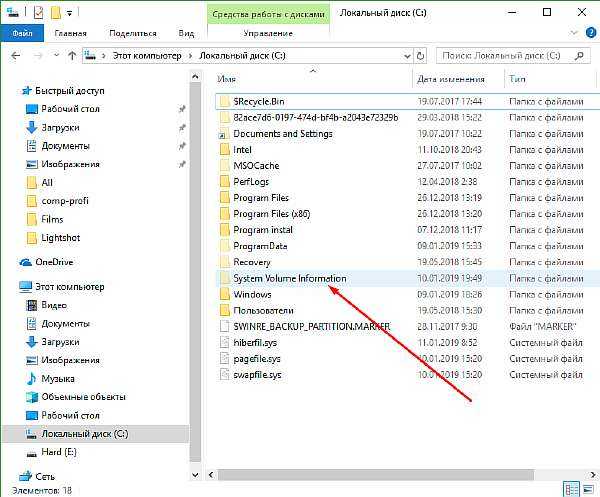
- Исправить это можно следующим образом. Применяем ПКМ к папке и вызываем окно «Свойства».

Выбираем подпункт «Безопасность (обратите внимание, что скопившиеся файлы занимают более 6 Гб).
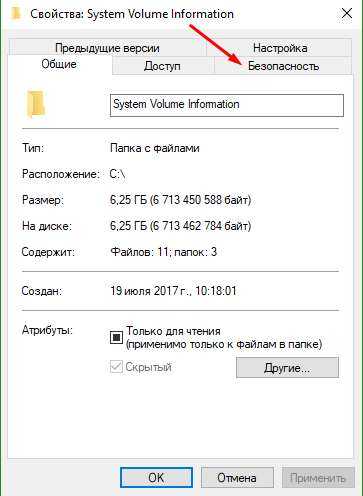
- Кликаем на кнопку «Дополнительно».

- В появившемся окне выбираем «Продолжить». Желто-синий значок щита оповещает нас, что будет задействовано разрешения от имени администратора.

- Теперь мы можем увидеть, что доступ к каким-либо действиям с этой папкой, есть только у Системы. Исправляем эту ситуацию, нажатием на кнопку «Добавить».

- В верхней части окна, кликаем ЛКМ на надпись «Выберите субъект».
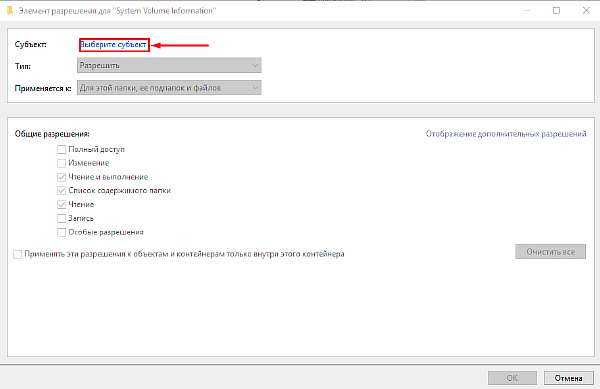
- В графе для ввода, вносим имя пользователя, от имени которого сейчас проводиться сеанс (посмотреть можно в меню «Пуск»), а затем нажимаем ОК.
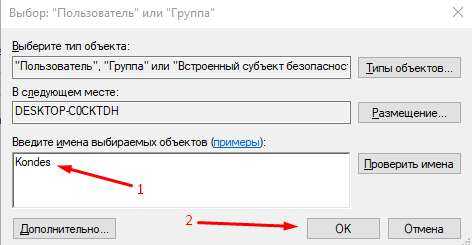
- Предоставляем полный доступ и кликаем ОК.
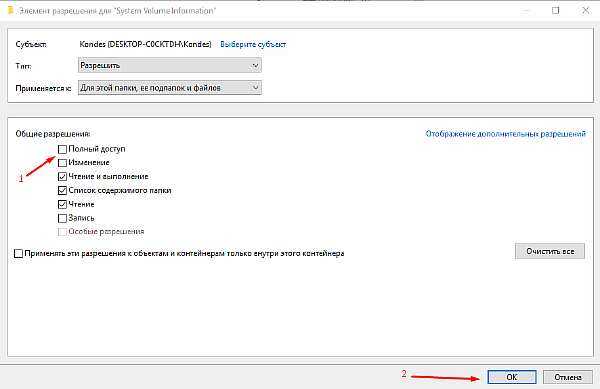
- Как вы можете увидеть, мы получили запрашиваемый доступ и теперь можем открыть папку.
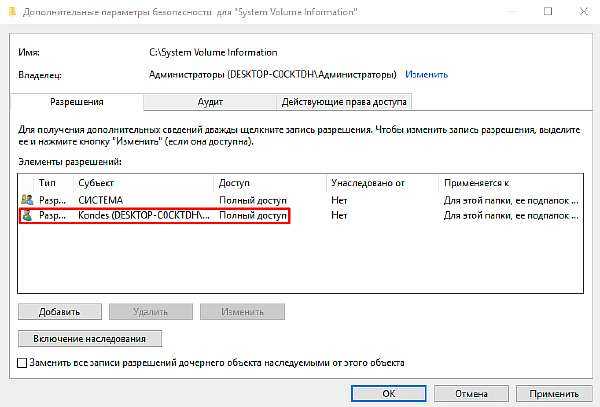
Эврика! Мы смогли открыть папку и теперь внимательно можем изучить имеющиеся файлы и папки.
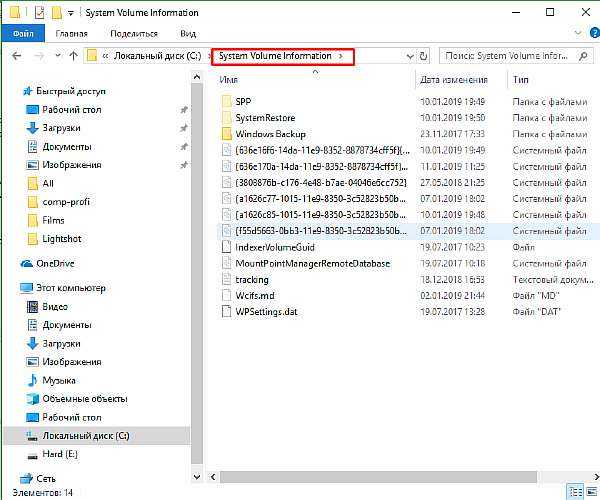
Как очистить system volume information в windows 7?
Операционная система windows содержит специальные системные папки (каталоги), в которых находятся данные, необходимые для её нормальной работы. Обычный пользователь даже не знает об их существовании, поскольку они являются скрытыми и по умолчанию не видны в проводнике. Один из таких каталогов – System Volume Information. Что это за папка?
Её основное назначение – хранение информации о точках восстановления системы. Помимо этого, в ней хранятся базы данных индексации и загрузки ссылок, ускоряющие работу windows. Эта папка располагается в корневом каталоге любого раздела жёсткого диска, а также на флешке.
Как открыть папку System Volume Information
Для этого сначала надо сделать её видимой, а затем для своей учётной записи (аккаунта) получить разрешение на работу с этой папкой.
Для того, чтобы узнать как отобразить скрытые и системные файлы в любой версии windows вам нужно ознакомиться с данной статьей. Там данный вопрос был рассмотрен очень подробно.
После того, как скрытые файлы отобразятся можно попробовать зайти в System volume information. Скорее всего эта попытка закончится указанием на недостаток прав доступа.
Ошибка при попытке открыть system volume information
Для получения разрешения на открытие папки System volume information нужно сделать следующее.
В контекстном меню папки выбрать «Свойства»;
Свойства папки system volume information
Далее в появившемся окне свойств на вкладке «Безопасность» нажать «Изменить»;
Изменение прав доступа к папке system volume information
Затем нажать «Добавить», и кнопку «Дополнительно» в окне выбора;
Выбор пользователя для просмотра system volume information
После этого в окне выбора нажать кнопку «Поиск», и выбрать свою учетную запись (Под которой вы вошли в компьютер). В нашем случае это Ark;
Добавление прав пользователю для просмотра system volume information
И последнее, что нужно сделать это в окне разрешений поставить галочку рядом с пунктом «Полный доступ».
Добавление прав пользователю для просмотра system volume information
Как удалить system volume information?
Полностью удалить данную папку не получится, а вот сделать ее объем максимально небольшим можно. Стоит отметить что в этом случае вы удалите все точки восстановления windows и откат на более ранее состояние компьютера будет невозможен для того диска, на котором данную папку очистить.
Для очистки папки System volume information заходим в свойства системы через контекстное меню значка «Компьютер».
Вызываем свойства компьютера для очистки папки System volume information
В открывшемся окне свойств слева выбираем «Защита системы».
Открываем «Защита системы»
В подменю «Параметры защиты» выделяем жесткий диск, на котором нужно очистить папку System volume information, и жмем кнопку «Настроить».
Выбор диска на котором будет очищена папка system volume information
Появится окно защиты системы выбранного локального диска в котором нужно перевести переключатель в положение «Отключить защиту системы», а также нажать кнопку «Удалить» в правом нижнем углу.
Удаление содержимого system volume information
Появится предупреждение в котором нажать «Продолжить».
Предупреждение об удалении точек восстановления
После этого каталог System volume information будет практически полностью очищен. Его размер снизиться до нескольких мегабайт, что приведет к освобождению дополнительного места на локальном диске.
System volume information на флешке
Папка System Volume Information на флешке, использующей файловую систему NTFS, не требует выполнения вышеприведённых действий, и открывается сразу при условии включения скрытых файлов.
Пытаться ее удалить с флешки не стоит, так как в ней операционная система сохраняет служебные данные флешки, которые занимают на ней минимальный объем. Поэтому ее очистка не принесет никакой пользы.
Предотвращение создания тома системы на USB-накопителях
Информация о томе системы папка появляется в корне каждого раздела диска в вашей системе. Папка создается на внешних жестких дисках, SD-картах и USB флешка или флешка.
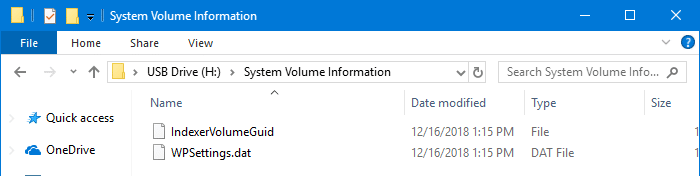
Пока что мы подробно рассмотрели информацию о папке System Volume Information. Теперь давайте посмотрим, как предотвратить создание папки «Информация о системном томе» на USB-накопителе, внешнем накопителе или SD-карте, отформатированной в NTFS.
Существует широко распространенное (в Интернете) решение этой проблемы. Они предлагают установить политику реестра DisableRemovableDriveIndexing в в следующем разделе реестра, чтобы предотвратить создание папки SVI. Если политика включена, расположения на съемных дисках нельзя добавлять в библиотеки. Кроме того, места на съемных дисках нельзя индексировать.
HKEY_LOCAL_MACHINE\SOFTWARE\Policies\Microsoft\Windows\windows search
Значение реестра соответствует Не допускайте добавления мест на съемных дисках в библиотеки Параметр групповой политики.
Однако настройка DisableRemovableDriveIndexing в в этом разделе реестра не препятствует созданию папки «Сведения о томе системы» на съемных дисках при тестировании в Windows 10.
На USB-накопителях или SD-картах индексатор поиска Windows создает папку System Volume Information (SVI) и два файла: а также в этой папке. Файл IndexerVolumeGUID хранит уникальный идентификатор (GUID) текущего раздела или тома.

WPSettings.dat возможно, был создан Службой хранения, которую использует приложение Магазина Windows. Если служба хранилища отключена при попытке отключить создание WPSettings.dat, загрузка приложений в Магазин Windows приводит к ошибке — и никакие приложения не могут быть установлены из Магазина.

Чтобы включить службу хранения, запустите → двойной щелчок Служба хранения → Установите тип запуска Руководство по эксплуатации.
Шаг 1. Удаление папки с информацией о системном томе на USB
На томах NTFS к папке SVI по умолчанию можно получить доступ только СИСТЕМА учетная запись, которая имеет разрешения полного доступа. Вы можете удалить папку System Volume Information с помощью следующих команд из командной строки администратора.
замещать в следующем примере с фактической буквой вашего носителя USB / SD-карты. Убедитесь, что вы случайно не удалили папку SVI в системном разделе или в другом месте.
cd /d h:\ takeown /f "System Volume Information" /r /d y rd /s /q "System Volume Information"

При этом удаляется папка System Volume Information вместе с подпапками (если есть) и файлами.
СВЯЗАННЫЙ: Стать владельцем файла или папки с помощью командной строки в Windows
Шаг 2. Запрет создания информации о системных томах на USB-накопителе
Папка System Volume Information создается программой индексирования Windows Search, которая работает под СИСТЕМА Счет. Это процесс, который создает папку SVI вместе с двумя файлами в ней.
Отрицая Напишите доступ для СИСТЕМА учетная запись в корневой каталог USB-накопителя, вы можете остановить создание папки SVI.
Важный: Не выполняйте следующие действия на USB-накопителе или носителе SD, если вы используете его в качестве тома для хранения истории файлов, резервного копирования Windows, резервного копирования образа системы и т. Д., Если вы отказываете в «записи» доступа к учетной записи SYSTEM в диск, ни один из этих инструментов не сможет работать правильно.
В командной строке администратора выполните следующую команду:
icacls h:\ /deny system:W

Приведенная выше команда запрещает доступ «Запись» к учетной записи SYSTEM в корне (USB-носитель-буква).
Если вы хотите сделать это через вкладку Безопасность → Дополнительные параметры безопасности, настройте его, как показано на рисунке ниже:
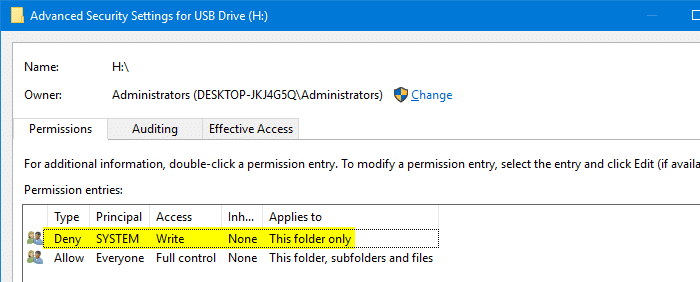
Как отменить или отменить запись разрешения?
Чтобы отменить или отменить вышеуказанный параметр разрешения, выполните следующую команду:
icacls h:\ /remove:d system
С удаленной записью разрешения «Запретить» СИСТЕМА Теперь учетная запись сможет записывать в корень диска. Поисковый индексер создаст на диске папку с информацией о системных томах.
Надеюсь, что эта статья предоставила подробную информацию о папке System Volume Information в Windows.






























